前言 目前能实现1024*768的高清视频相册制作的视频编辑软件还非常少。而且效果都比较模式化。如果你尝试用PPT 2007来制作高清视频相册,你将会发现,这还真是一个不错的主意。在PPT 2007中,图片的3D效果和图形样式是别的视频软件不能比拟的,转场动画效果也极其丰富。而且更重要的是PPT 2007的编辑方式灵活,特别是文字处理。下面我们就来看看PPT 2007中制作高清视频相册的详细方法吧!
注:在制作高清视频相册前,首先要保证照片的质量不能小雨1024*768的分辨率,目前300万像素以上数码相继军能满足我们本文的目的。
海量图片1分钟“安家”相册中
做视频相册的第一道工序,是先把大量的相片搬进编辑页面中。在PPT 2007中,我们可以设置好相册的模板效果,然后一次性搬进去。然后这些照片就会按顺序自动生成页面。
打开PPT 2007,点击“插入”菜单,展开插入菜单的功能面板。点相册按钮,在“文件/磁盘”中找到照片的位置,全部选中。如果点下面的“新建文本框”,会在相册封面后面增加一个对相册说明的页面。接下来设置好相册的版式,以及相册的主体样式。在右边的预览窗口下面我们可以对每张照片做旋转、对比度和亮度的调整。非常方便(图1)。
提示:在这里的设置比较重要,我们先设置相册的模板样式,和对每张照片做好调整,那么后面的工作就只进行画面的效果处理,相对就轻松多了。

图1 相册设置
设置完成后,点“创建”按钮。一个多页面的相册模板就完成了,下面我们将对页面的相册模板做进一步的画面效果调整。
灵活设计,让相册创意十足
OfficeBa对PPT 2007的封面及图片处理都有相关的大量文章,那么本文将对这两方面就不多介绍了。不过只在相册中著作几个酷炫效果那也没多大意义。最重要的是要有创意,这样的视频相册才有看头。
在PPT 2007中编辑相册的最大的好处就是,在排版上比视频编辑软件更灵活。例如强大的文字处理功能,这里不仅可以进行各种方式的排列,还可随意调整文字的间距。另外对版式我们可以做灵活的处理,例如大小的搭配可自由的调整(图2)。

图2 相册处理
动画效果,PPT 2007更强
PPT 2007中的动画效果有很大的改观。点“动画”菜单,展开动画功能面板,在动画效果面板中,我们可以看到很直观的动画效果,点选就可使用(图3)。在这里的效果大家觉得太少不能满足需要,那么点“自定义动画”,在右边的自定义动画设置面板中不仅提供了大量的动画效果,我们还可以设置动画路径和动画的时间长度等。
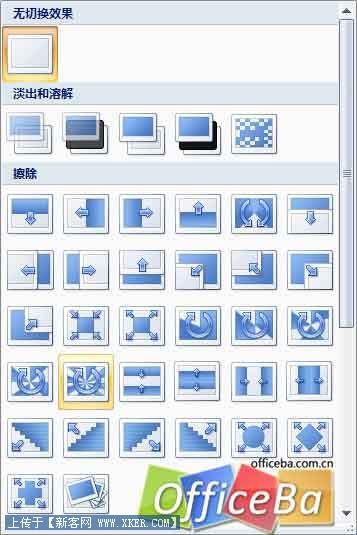
图3 PPT 2007动画效果
提示:要想视频相册有更好的效果,除了添加动画外,我们如果根据照片的情况设置一些声音,让动画效果配上声音,那又会大不一样。在功能面板中的“切换声音”按钮中为我们提供很多的声音效果。
视频输出,由我掌控
经过前面的辛苦工作,最后就是视频的输出了。这里我们要将相册生成自动播放的视频动画效果(输出的是自动播放模式,与电子相册的视频一样自动播放,要在电视上播放时需要将电脑和电视连接)。
点“幻灯放映”菜单,展开幻灯输出的功能面板。这里我们首先要将输出的画面设置成1024*768的画面。如果有麦克风的话,这里还可以直接在PPT 2007中给相册配音(图4)。

图4 PPT 2007给相册配音
设置完成后,点“排练记时”,这时候幻灯片按预览方式开始播放,在屏幕的左上角有一个时间控制窗口,时间按秒计算,按需要,你决定画面的播放长度(一般控制在3~5秒),当你觉得合适的时候,就按回车键,继续下一页的播放时间控制,当觉得合适的时候再按回车键,继续下一个页面,直到整个相册的播放结束,所有的过程都需要你自己控制。完成后我们就看到所有的画面效果都以缩略图的形式显示出来了(图5)。

图5 PPT 2007相册完成
在这里的每个页面的图片都直接显示出来了,动画效果,播放的时间长短。这里只能进行动画的添加和删除处理,其他方面都不能进行修改了,现在一个与众不同的视频相册就算编辑完成了






